6 parasta tapaa korjata jäädytetty iPhone 6 / 6s
"Se oli melkein vuosi sitten, kun käytin iPhone 6: ta, ja pelasin vain joitakin pelejä, ja se vain jäätyi, yhtäkkiä. Olin uusi iOS-laitteissa ja vain paniikkasin. Minulla ei ollut aavistustakaan siitä, mitä tehdä seuraavaksi."
Tämä oli ennen kuin tulin tiiviisti tutustumaanlaite, nyt minulla ei ole ongelma minun iPhone 6 jäädyttäminen. Olen oppinut muutamia korjauksia ja sovellan vain niitä huolehtimaan laitteestani. Näitä korjauksia käsitellään alla helpottamaan. Mutta muista vain yksi asia; tämä ongelma voi johtua sekä ohjelmisto- että laitteisto-ongelmista. Jos se on ohjelmistokysymys, voit todennäköisesti korjata sen, mutta jos se on laitteisto-ongelma, et voi tehdä jotain.
Osa 1: iPhone 6 -ruutu jäädytetty, korjaus
Voit korjata iPhone 6 -näytön useilla tavoillajäädytetty, mutta vain, jos se on aiheutunut ohjelmistovirheestä. Jos se on laitteisto-ongelma, sinun on valitettavasti otettava viallinen laite lähimpään Apple-tukikeskukseen. Seuraavassa on joitakin tapoja vianmääritykseen:
Way 1: Force Restart iPhone 6 / 6s Kun pakastetaan
Jos et tiedä, miten iPhone 6: ta jäädytetään, voit yrittää pakottaa Laitteen uudelleenkäynnistämisen, ja useissa tapauksissa iOS-laitteen voiman uudelleenkäynnistys on vahvistanut alleviivausongelman.
Tässä voit korjata iPhone 6 -näytön jäädyttämisen Force Restart -toiminnolla;
Vaihe 1: Pitäkää virtapainiketta pitämällä äänenvoimakkuuden alaspainiketta painettuna vähintään 10 sekuntia.
Vaihe 2: Sinun on säilytettävä se ja näet käynnistyssekvenssin uudelleen.

Way 2: Käytä iTunesia palauttamaan pakastettu iPhone 6 / 6s
Toinen tapa korjata iPhone 6S jäädytetty näyttö onlaitteen palauttaminen iTunesiin. Tämän menetelmän avulla kaikki tiedot poistetaan iPhone 6: sta tai 6S: stä. Tee siis varmuuskopio laitteesta. Voit tehdä varmuuskopion iTunesin tai iCloud-sovelluksen avulla, mutta jos käytät Tenorshare iCareFone -ohjelmaa, voit tehdä sen helposti ja tehokkaasti.
Jos iPhone 6s jäätyy, voit korjata sen iTunesilla:
Vaihe 1: Ensinnäkin sinun on päivitettävä iTunes-sovellus tietokoneessa.
Vaihe 2: Käynnistä sitten sovellus tietokoneellasi ja liitä sitten iPhone tietokoneeseen USB-kaapelilla.
Vaihe 3: Jatka sitten, sinun täytyy laittaa laite palautustilaan.
- Kytke iPhone pois päältä. Pidä Koti-painiketta ja Virta-painikkeita painettuna yhdessä.
- Pidä niitä kiinni, kunnes näyttöön tulee "Yhdistä iTunesiin".
Vaihe 4: Sen jälkeen saat iTunesista ponnahdusikkunan, jossa kerrotaan, että "iTunes on havainnut iPhonen palautustilassa"

Vaihe 5: Napauta "Palauta" -vaihtoehtoa kyseisessä valintaikkunassa.

Vaihe 6: Napauta nyt "Palauta ja päivitä" asentaaksesi uusia ohjelmistoja.
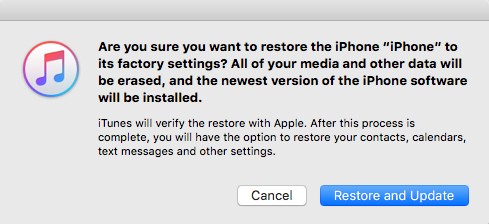
Tämä on erittäin tehokas tapa korjata ohjelmiston suurimmat ongelmat, mutta se myös poistaa kaikki tiedot laitteesta. Varmista siis varmuuskopioiminen tehokkaasti.
Tapa 3: Jätä iPhone 6 / 6s jäädyttämättä tietoja
Lopuksi on toinen tapa korjata, jos iPhone 6jäädytetty, voit käyttää laitteen kolmannen osapuolen ohjelmistoa. Yksi tämän menetelmän suurista eduista on, että saat kaikki tiedot. Ohjelmistoa, jota käytät, kutsutaan osoitteeksi https://www.tenorshare.com/products/reiboot.html ja se on tunnettu iOS-korjaustyökalu.
Vaihe 1: Lataa ja asenna ReiBoot tietokoneeseen. Käynnistä sitten ohjelmisto ja liitä jäädytetty iPhone tietokoneeseen. Napsauta "Korjaa käyttöjärjestelmä", kun laite on tunnistettu.

Vaihe 2: Sitten näet alla olevan käyttöliittymän, napsauta "Aloita korjaus", jos haluat jatkaa, jos iOS-laite ei toimi oikein.
Vaihe 3: Sitten astut laiteohjelmiston latausnäyttöön. Voit napsauttaa "Selaa" asettaaksesi laiteohjelmiston tallennuspolun ja napsauttamalla "Lataa", kun haluat aloittaa iOS 12 firmware-paketin lataamisen.

Vaihe 4: Kun laiteohjelmisto on ladattu, voit aloittaa palautusprosessin napsauttamalla Korjaa nyt.
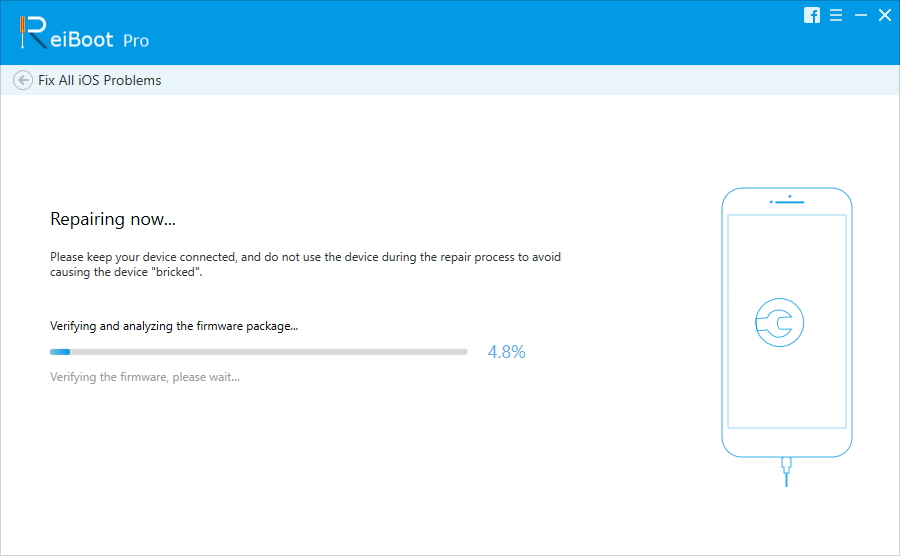
Osa 2: iPhone 6 App Freeze, kuinka korjata
Joidenkin tärkeidenne murskaaminen tai jäädyttämineniPhone-sovellukset ovat hyvin turhauttavia. Mutta on olemassa muutamia tapoja, joilla voit korjata ne itse. Nämä ovat hyvin yksinkertaisia menettelyjä; kuka tahansa voisi tehdä sen, lue seuraavat tiedot hyvin huolellisesti.
Tapa 1: Pakota lopettamaan sovellukset
Ensinnäkin sinun täytyy lopettaa sovellus, joka oliongelman luominen, mutta jos et pysty tekemään sitä, voit lopettaa voimakkaasti.Joten, jos sovellus ei vastaa, vain pakota lopettaa sen ja käynnistää sen uudelleen;
Vaihe 1: Kosketa virtapainiketta ja odota, että näyttöön tulee Slide to Power Off.
Vaihe 2: Nyt vain virtapainike ja napauta ja pidä aloitusnäppäintä alhaalla.
Olet onnistunut pakottamaan sovelluksen / sovellusten lopettamisen, mutta jos haluat käynnistää sovelluksen uudelleen, napauta kuvaketta uudelleen.
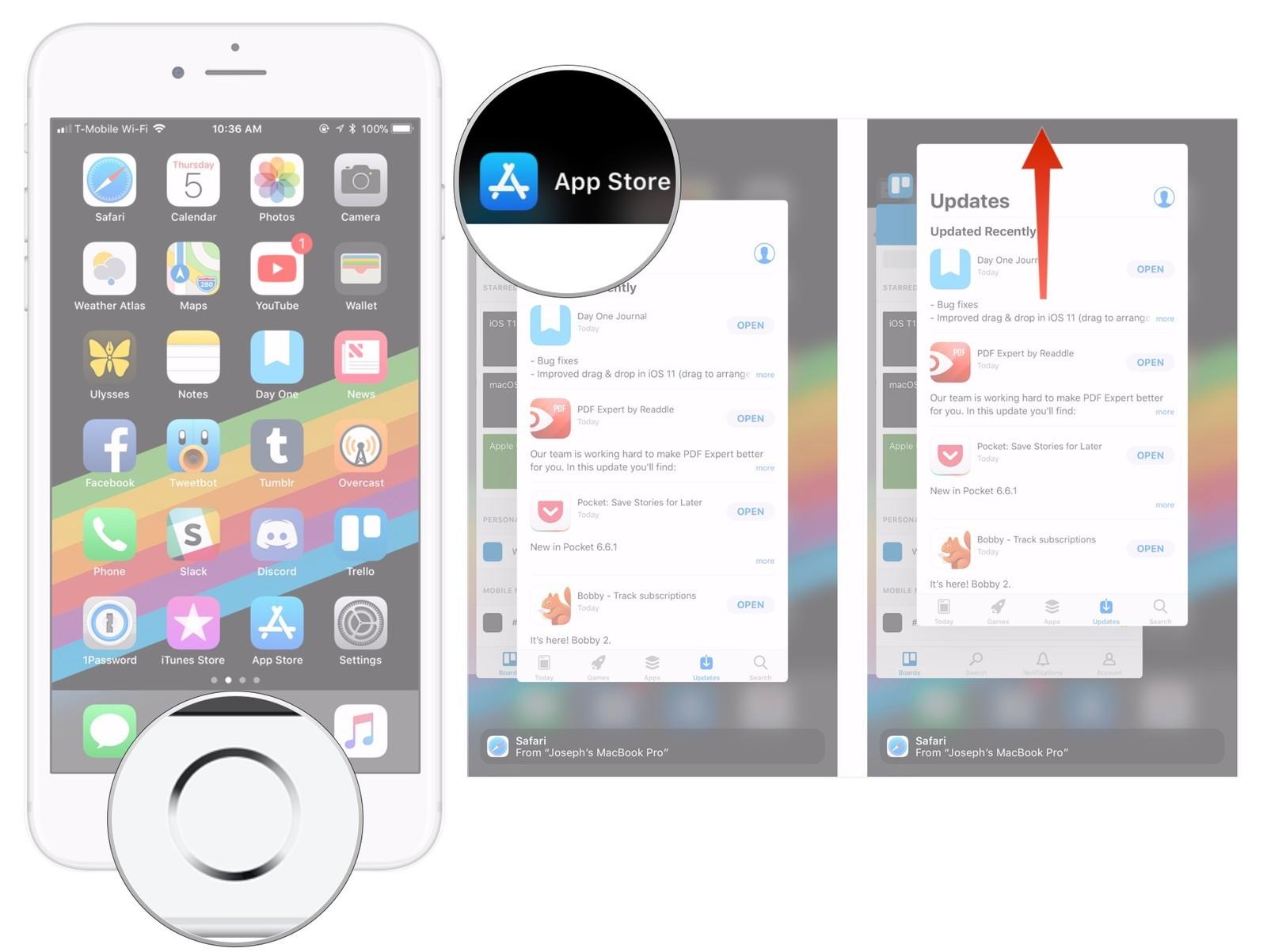
Tapa 2: Käynnistä iPhone uudelleen sovelluksen jäädyttämisen korjaamiseksi
Voit myös käynnistää iPhonen uudelleen korjaamaan jäädytetyn sovelluksen. On täysin mahdollista, että kun laite käynnistyy uudelleen, ongelma korjataan. IPhone 6: n uudelleenkäynnistys on erittäin helppoa:
Vaihe 1: Pidä virtapainiketta painettuna enintään 3 sekuntia.
Vaihe 2: Kun liukusäädin näkyy ruudulla, sammuta laite sammuttamalla sitä.
Vaihe 3: Sen jälkeen kytke se uudelleen päälle.
Way 3: Päivitä iOS iPhonessa 6 / 6s
Lopuksi, jos et pysty korjaamaan jäädytettyä sovellustaNäiden menetelmien avulla voit päivittää iPhonen iOS: n, joka voi korjata ongelman pysyvästi. Tällaisissa olosuhteissa vain iOS: n päivittäminen voi korjata paljon asioita, mutta iOS: n päivittämiseen on kolme tapaa, voit valita minkä tahansa niistä.
Valitse Asetukset -> Yleiset -> Ohjelmistopäivitys. Tarkista, onko saatavilla uusi ohjelmisto, jos on, lataa ja asenna se iPhonellesi.

Onko se iPhone 6 tai vain sovellusiPhonesi 6, sinun ei tarvitse enää huolehtia. On hyvin turhauttavaa, kun sovellus tai iPhone itse jäätyy, et vain pysty tekemään mitään, mutta nyt voit käyttää edellä mainittuja ratkaisuja iOS-laitteen korjaamiseen , vain, jos ongelma on peräisin järjestelmästä, jos se on laitteisto-ongelma, hanki se lähimmän tukikeskuksen kautta.





![[Täysi opas] Korjaa jäädytetty näyttö iPhone](/images/iphone-fix/full-guide-fix-a-frozen-screen-iphone.jpg)


![[Täydelliset ratkaisut] Miten korjata iOS 11/12 -päivitys jäädytetyksi iPhonelle / iPadille](/images/ios-11/full-solutions-how-to-fix-ios-1112-update-frozen-on-iphoneipad.jpg)
